Initialement appelé "Better Together", le couplage par Google du téléphone Android et du Chromebook vous permet de vous connecter plus rapidement à votre ordinateur et de rester connecté grâce à la synchronisation par SMS et au partage de connexion instantané. Activer cette fonctionnalité d'appareil connecté sur votre Chromebook est facile et vous devez absolument l'utiliser, en particulier si vous utilisez déjà Smart Lock pour garder votre téléphone déverrouillé lorsqu'il est sur votre personne ou couplé à votre smart regarder.
Produits utilisés dans ce guide
- Ordinateur portable assez pratique: Chromebook Lenovo C340-11 (250 $ chez Best Buy)
- Le logiciel de Google dans une coque durable: Google Pixel 3a (400 $ chez Amazon)
Comment associer votre téléphone Android à votre Chromebook
-
Clique le indicateur de temps et de batterie sur le côté droit du dock de votre Chromebook.
 Source: Ara Wagoner / Android Central
Source: Ara Wagoner / Android Central -
Clique le icône d'engrenage pour ouvrir les paramètres.
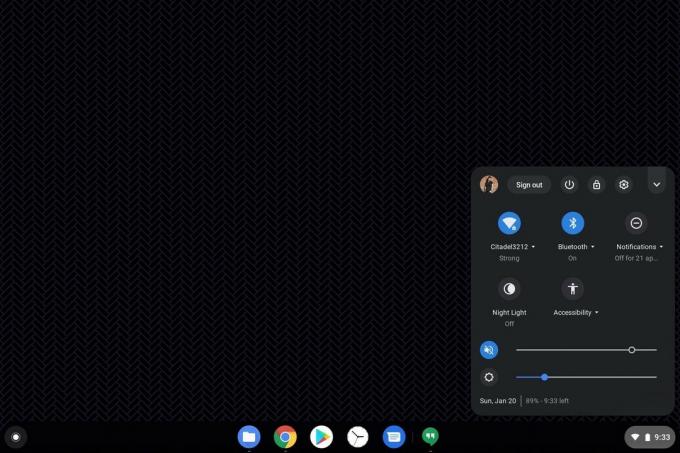 Source: Ara Wagoner / Android Central
Source: Ara Wagoner / Android Central -
Sous Appareils connectés, cliquez sur Installer.
 Source: Ara Wagoner / Android Central
Source: Ara Wagoner / Android Central - Dans la fenêtre de configuration, vous pouvez sélectionner un seul téléphone Android à associer à votre Chromebook pour appareil connecté. Si le téléphone répertorié sous Sélectionner un appareil n'est pas celui que vous souhaitez utiliser, cliquez sur le bouton menu déroulant.
- Cliquez sur votre téléphone souhaité.
-
Cliquez sur Accepter et continuer.
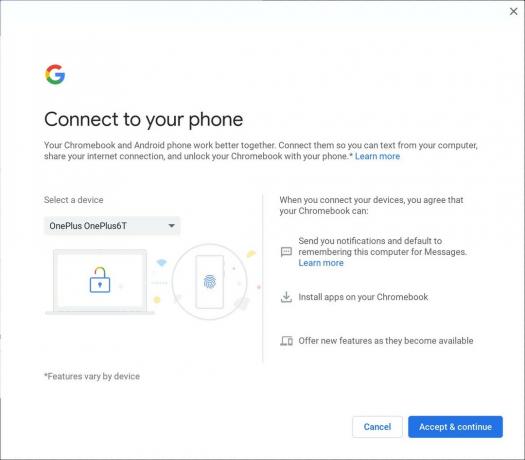 Source: Ara Wagoner / Android Central
Source: Ara Wagoner / Android Central - Entrer le mot de passe pour votre compte Google.
-
Cliquez sur Terminé.
 Source: Ara Wagoner / Android Central
Source: Ara Wagoner / Android Central -
Une fois que Google a vérifié votre mot de passe, vous obtiendrez un écran de fin. Cliquez sur Terminé pour quitter la fenêtre de configuration de l'appareil connecté.
 Source: Ara Wagoner / Android Central
Source: Ara Wagoner / Android Central
Une fois votre téléphone et votre Chromebook connectés, voici comment Smart Lock fonctionnera la prochaine fois que vous sortez votre ordinateur du mode veille.
Comment déverrouiller un ordinateur avec Smart Lock
- Ouvrir votre smartphone Android couplé. Si vous utilisez Smart Lock sur votre téléphone, assurez-vous qu'il n'a pas expiré et ne s'est pas re-verrouillé en raison d'une inactivité ou de la désactivation d'une smartwatch / haut-parleur Bluetooth connecté.
- Ouvrez votre Chromebook couvercle.
- Sur l'écran de connexion, regardez le fermer à clé à côté de votre nom. Le verrou devient vert lorsque le Chromebook reconnaît que votre téléphone connecté est déverrouillé.
-
Une fois que le verrou devient vert, appuyez sur votre image de profil pour déverrouiller le Chromebook.
 Source: Ara Wagoner / Android Central
Source: Ara Wagoner / Android Central
Si le verrou devient jaune, le Chromebook n'a pas pu trouver votre téléphone connecté ou pense que votre téléphone connecté est verrouillé. Dans les deux cas, vous devrez saisir votre mot de passe à l'ancienne.
Faites en sorte que votre Chromebook se sente comme à la maison
Alors qu'il était une fois un budget limité, les Chromebooks n'étaient vraiment disponibles qu'en noir ou blanc, ces jours-ci, la couleur a envahi le monde des Chromebook, et le meilleur Chromebook pour la plupart des gens est aujourd'hui disponible dans Gris platine ou bien plus amusant Rose sable. le C340-11 est durable mais raffiné, avec une autonomie qui peut durer toute la journée et de nombreux ports pour tous vos accessoires.
Si vous lisez Android Central, il y a de fortes chances que vous ayez déjà un téléphone Android - et n'importe quel téléphone Android moderne fonctionnera avec votre Chromebook pour Smart Lock - mais si vous ne le faites pas, profitez d'une expérience presque phare sans dépenser de l'argent phare avec les Google Pixel 3a. Les dernières fonctionnalités et mises à jour rapides de Google, sans parler de l'une des meilleures expériences de caméra sur n'importe quel téléphone aujourd'hui, font de ce téléphone à 400 $ un vol absolu. Oh, et contrairement à la plupart des téléphones récents, le 3a est un téléphone que vous pouvez utiliser confortablement d'une seule main.
Ara Wagoner
Ara Wagoner est rédacteur chez Android Central. Elle thème les téléphones et pousse Google Play Music avec un bâton. Quand elle n'écrit pas d'aide et de tutoriels, elle rêve de Disney et chante des airs de spectacle. Si vous la voyez sans casque, courez. Vous pouvez la suivre sur Twitter à @arawagco.
